- تعد صور النظام واحدة من أفضل الطرق لعمل نسخة احتياطية كاملة لمحرك الأقراص.
- في حالة حدوث أي مشكلات كبيرة ، مثل فشل النظام ، فلا تتردد في إصلاح المشكلة عن طريق استعادة النظام الخاص بك.
-
استخدم خيار النسخ الاحتياطي والاستعادة لـ cأنشئ صور النظام في Windows 11.
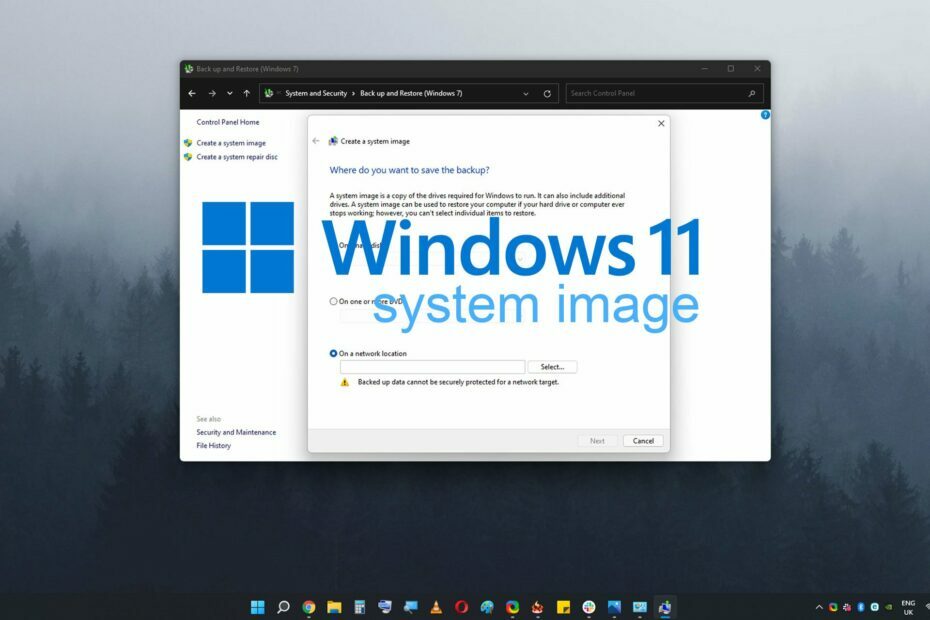
سيعمل هذا البرنامج على إصلاح أخطاء الكمبيوتر الشائعة ، ويحميك من فقدان الملفات ، والبرامج الضارة ، وفشل الأجهزة ، وتحسين جهاز الكمبيوتر الخاص بك لتحقيق أقصى أداء. إصلاح مشكلات الكمبيوتر وإزالة الفيروسات الآن في 3 خطوات سهلة:
- قم بتنزيل Restoro PC Repair Tool التي تأتي مع التقنيات الحاصلة على براءة اختراع (براءة اختراع متاحة هنا).
- انقر ابدأ المسح للعثور على مشكلات Windows التي قد تتسبب في حدوث مشكلات بجهاز الكمبيوتر.
- انقر إصلاح الكل لإصلاح المشكلات التي تؤثر على أمان الكمبيوتر وأدائه
- تم تنزيل Restoro بواسطة 0 القراء هذا الشهر.
عند استخدام Windows 11 أو أي نظام تشغيل ، يجب عليك إنشاء نسخة احتياطية بانتظام ، لمنع فقدان البيانات واستعادة نظامك بسهولة في حالة ظهور مشاكل كبيرة.
يوصى باستخدام صور النظام لعمل نسخة احتياطية من ملفاتك لأنها تنشئ نسخة احتياطية كاملة لمحرك الأقراص. إذا واجهت أي مشكلات ، مثل فشل النظام ، فيمكنك إصلاحها عن طريق استعادة نظامك بهذه الطريقة.
لم يتغير إنشاء قرص صورة النظام في Windows 11 كثيرًا وهو مشابه لـ نسخة احتياطية لصورة نظام Windows 10 عملية الخلق.
ومع ذلك ، في هذا الدليل ، سنخوض في التفاصيل ونوضح لك كيفية إنشاء صورة نظام بسهولة على جهاز الكمبيوتر الذي يعمل بنظام Windows 11.
لماذا أحتاج إلى صورة نظام في Windows 11؟
صورة النظام هي ملف نسخ احتياطي لمحرك أقراص النظام الخاص بك يمكنه استعادة نظام التشغيل الخاص بك في حالة حدوث فشل في النظام.
يمكنك أيضًا استخدام صورة نظام لنقل نظام التشغيل الخاص بك إلى محرك أقراص ثابت جديد بسهولة ودون فقدان أي ملف.
يختلف حجم صورة النظام وفقًا لعدة عوامل ، بما في ذلك حجم القسم وعدد الأقسام التي تقوم بنسخها احتياطيًا ومعدل الضغط.
عادةً ما يكون مساويًا لحجم قسم النظام الخاص بك ، ولكن قد يختار البعض منكم إجراء نسخ احتياطي لمحرك الأقراص الثابتة بأكمله ، وبالتالي يمكن أن يختلف الحجم بشكل كبير.
قبل إنشاء صورة النظام ، تأكد من وجود مساحة كافية على محرك الأقراص الوجهة لتخزين صورة النظام.
كيف يمكنني إنشاء صورة نظام في Windows 11؟
1. استخدم خيار النسخ الاحتياطي والاستعادة
- انقر فوق العدسة المكبرة لبدء تشغيل ملف بحث وظيفة ، ثم اكتب لوحة التحكم وحدد التطبيق من قائمة النتائج.
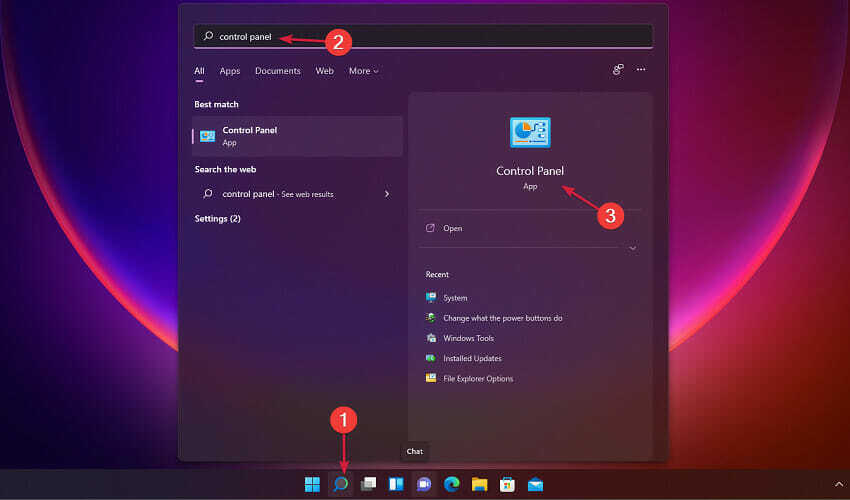
- انقر الآن على النسخ الاحتياطي واستعادة.
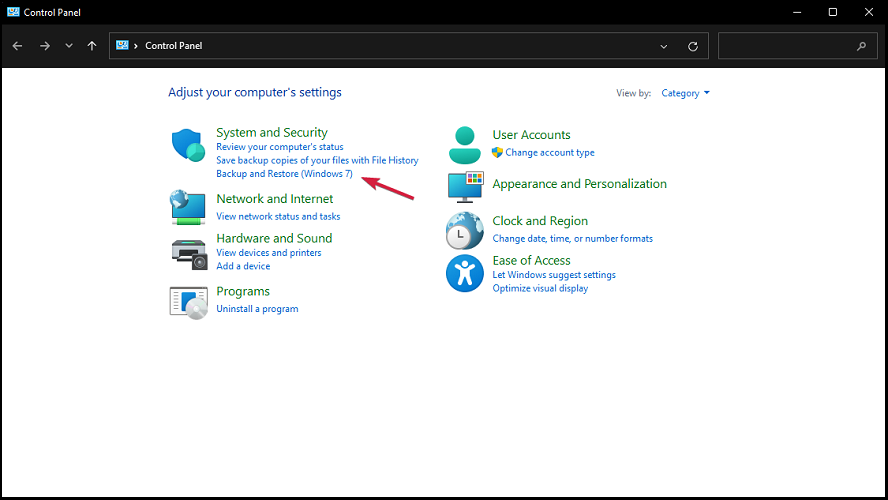
- في النسخ الاحتياطي واستعادة، انقر فوق قم بإنشاء صورة النظام في الجزء الأيمن.
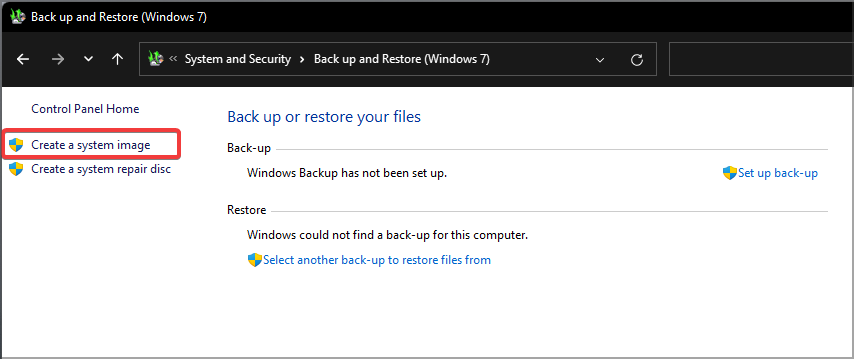
- الآن حدد موقع النسخ الاحتياطي وانقر فوق التالي. إذا لم يكن لديك محرك أقراص آخر مثبتًا ، فستحتاج إلى وسائط خارجية متصلة مثل محرك أقراص USB أو محرك أقراص.
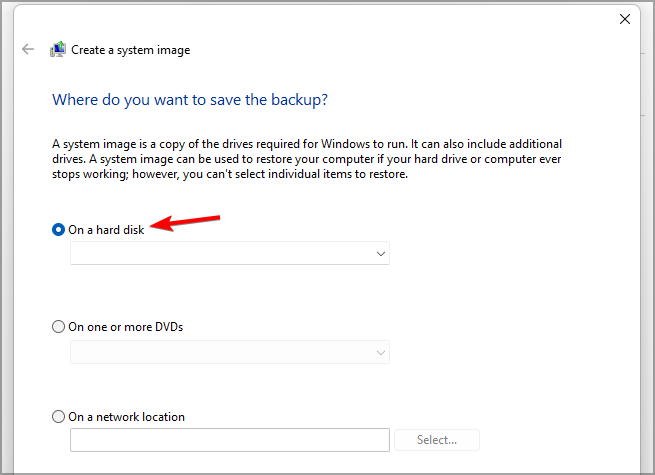
- ستظهر قائمة بمحركات الأقراص التي يمكنك نسخها احتياطيًا. قم بإلغاء تحديد محركات الأقراص التي لا تريد نسخها احتياطيًا وانقر فوقها التالي المضي قدما.
- أولاً ، تأكد من أن وسائط النسخ الاحتياطي يمكنها التعامل مع حجم النسخة الاحتياطية ، ثم انقر فوق بدء النسخ الاحتياطي لبدء عملية النسخ الاحتياطي.
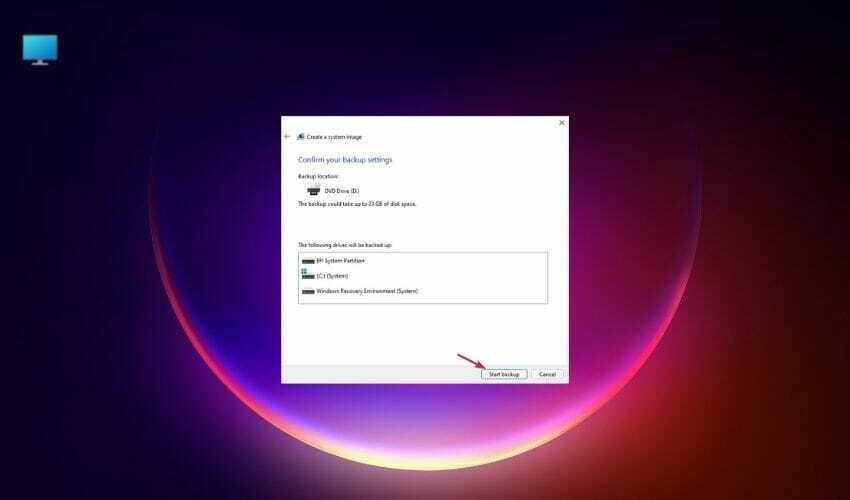
- قد يستغرق هذا بعض الوقت ، لذا كن صبورًا.
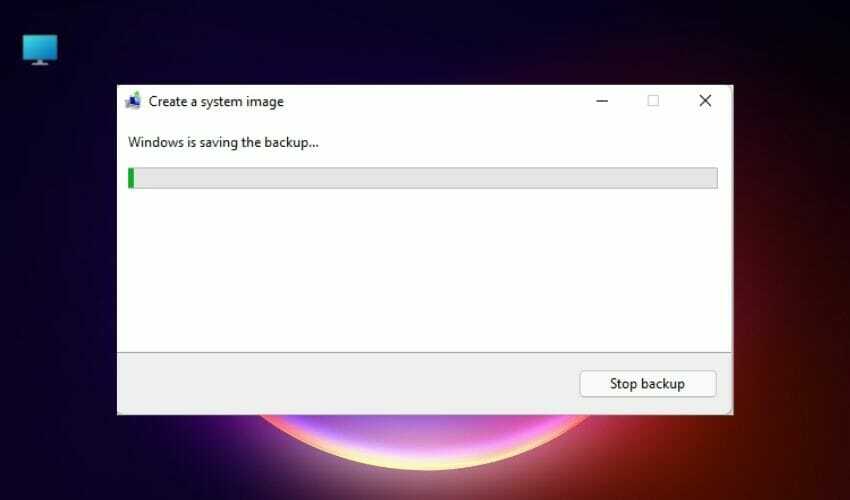
- بمجرد الانتهاء من العملية ، انقر فوق قريب.
- اختياري: انقر نعم لإنشاء قرص إصلاح النظام في حالة عدم وجود وسائط قابلة للتمهيد لنظام التشغيل Windows 11 أو إذا لم تتمكن من الوصول إلى إعدادات التمهيد المتقدمة. لإكمال هذه العملية ، ستحتاج إلى محرك أقراص محمول فارغ.
يمكنك أيضًا بدء تشغيل لوحة التحكم بالضغط على شبابيك + ر الجمع والكتابة لوحة التحكم. ثم ضرب يدخل أو انقر نعم لبدء التطبيق.
2. استخدم الإعدادات
- في ال التطبيقات المثبتة ، انقر فوق إعدادات رمز لفتحه.
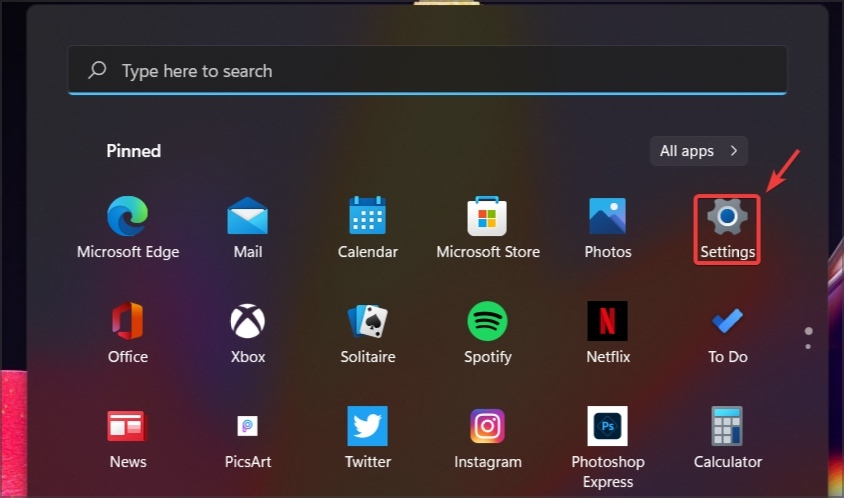
- اذهب إلى نظام واختر تخزين.
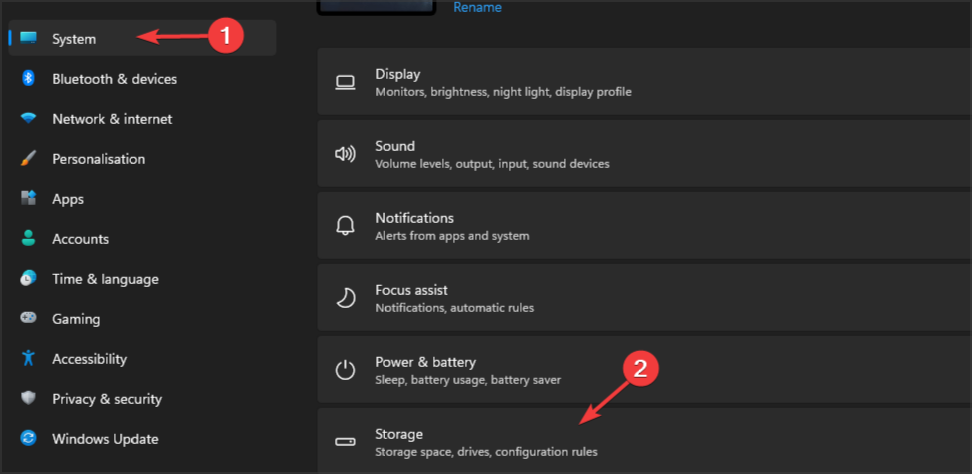
- الآن حدد خيارات تخزين متقدمة.
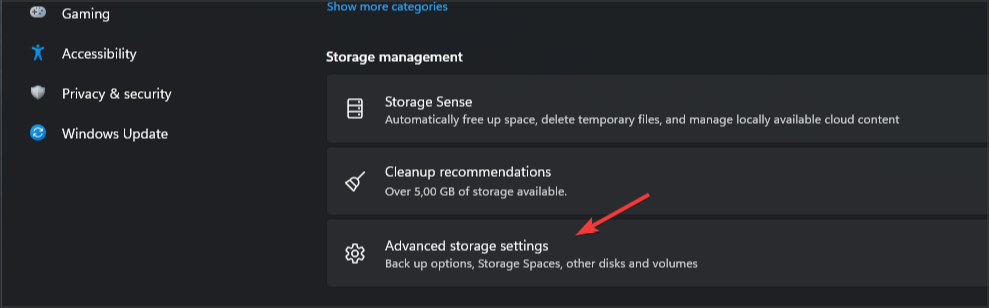
- اذهب إلى خيارات النسخ الاحتياطي.
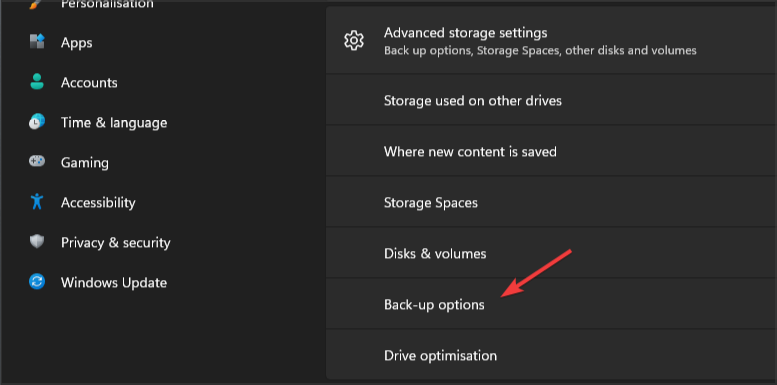
- الآن حدد النسخ الاحتياطي واستعادة.
ستفتح كلتا الطريقتين نفس النافذة ، ويمكنك استخدام الطريقة الأكثر ملاءمة لك. ضع في اعتبارك أن الطريقة الأخيرة متاحة فقط في الإصدارات الأقدم.
بمجرد فتح ملفات النسخ الاحتياطي واستعادة، يمكنك إنشاء نسخة احتياطية لصورة نظام Windows 11 عن طريق القيام كما هو موضح أدناه.
على الرغم من أن هذه العملية بسيطة ، فقد تفضل استخدام برامج متخصصة مثل أكرونيس الصورة الحقيقية لأنه يوفر ميزات أفضل والمزيد من خيارات التكوين.
هل من الأفضل استخدام حلول الجهات الخارجية لإنشاء صور النظام؟
حتى إذا كانت ميزة النسخ الاحتياطي والاستعادة في Windows 11 مجانية تمامًا ، فهي جيدة فقط للمهام الأساسية ، وإذا كنت مستخدمًا متقدمًا ، فقد تجد بعض الميزات المهمة مفقودة.
تقدم معظم تطبيقات الاستنساخ نسخة أساسية من برامجها يمكنك الاستمتاع بها مجانًا للاستخدام الشخصي مع بعض القيود البسيطة.
يسمح لك البرنامج المتخصص بإنشاء عدة أنواع مختلفة من صور النظام بما في ذلك التفاضل والتزايدي ، بينما يمكن لـ Windows Backup and Restore إنشاء صور نظام كاملة فقط.
باستخدام هذه الأدوات ، يمكنك أيضًا تشغيل صورة النظام على جهاز افتراضي والوصول إلى ملفاتك بسهولة على جهاز كمبيوتر آخر.
لذلك ، بالنسبة للمستخدمين المتقدمين ، نوصي بالتخصص برنامج الاستنساخ لصور القرص وملفات النسخ الاحتياطي.
ما الفرق بين استعادة النظام والنسخ الاحتياطي لصورة النظام؟
استعادة النظام هي ميزة تتيح لك ذلك استعادة النظام الخاص بك في حالة حدوث أي مشكلة في البرنامج.
على سبيل المثال ، إذا بدأت المشكلات في الظهور بعد تثبيت برنامج أو برنامج تشغيل معين ، فيمكنك استخدامه لإعادة نظامك إلى الحالة السابقة قبل تثبيت البرنامج.
ضع في اعتبارك أنه لا يؤثر على ملفاتك ، لذلك إذا حذفت ملفات مهمة عن طريق الخطأ ، فلا يمكنك استعادتها باستخدام "استعادة النظام". علاوة على ذلك ، لاحظ أن Windows يقوم بإنشاء نقاط استعادة النظام تلقائيًا.
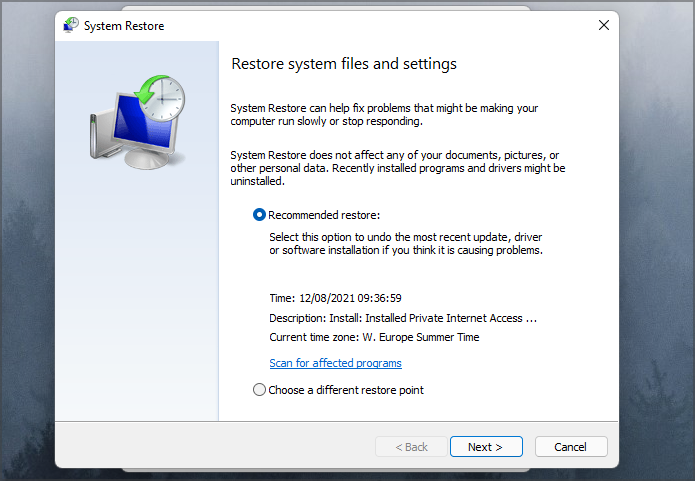
من ناحية أخرى ، تنشئ صورة النظام نسخة كاملة من قسم النظام الخاص بك ، والذي يتضمن جميع التطبيقات والإعدادات والملفات.
يمكنك استخدام صورة النظام لإصلاح مشكلات البرامج ، ولكن لا يتم إنشاء ملفات صور النظام في كثير من الأحيان مثل نقاط استعادة النظام ، ويتم استخدامها لإصلاح المشكلات الأكثر خطورة التي يتعذر على "استعادة النظام" القيام بها.
بخلاف استعادة النظام ، ستستعيد صورة النظام جميع الملفات التي تم حذفها منذ إنشاء صورة النظام.
ضع في اعتبارك أنه سيستعيد محرك أقراص النظام تمامًا كما كان عند إنشاء صورة النظام. هذا يعني أنه ستتم إزالة أي ملفات تم إنشاؤها على محرك أقراص النظام بعد صورة النظام.
يمكن أيضًا نقل صورة النظام إلى نظام آخر ، وفي حالة تلف محرك الأقراص الثابتة ، يمكنك نقل جميع ملفاتك ونظام التشغيل إلى محرك أقراص ثابت جديد والمتابعة من حيث توقفت.
كيف يمكنني استعادة جهاز الكمبيوتر الخاص بي بصورة نظام؟
- افتح ال قائمة البدأ واختر إعدادات.

- انتقل إلى ملف نظام واختر استعادة.
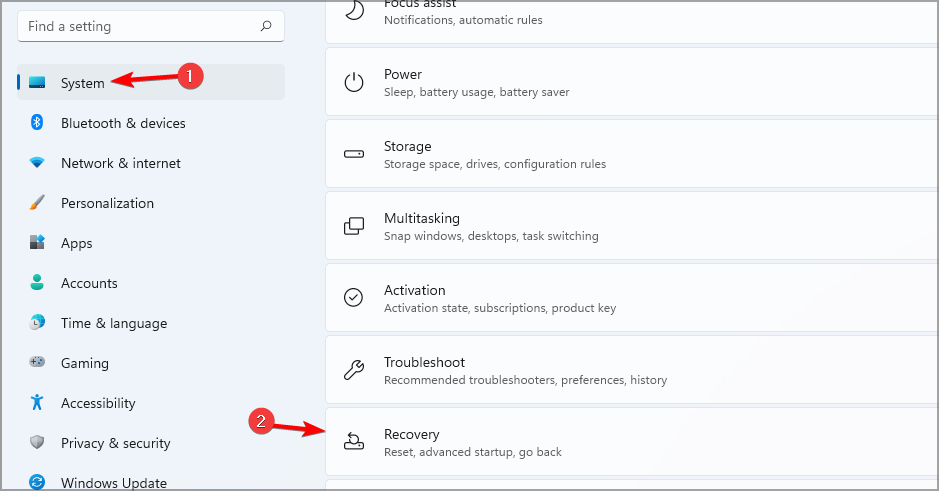
- في ال انطلاقة متقدمة انقر فوق اعد البدء الان.
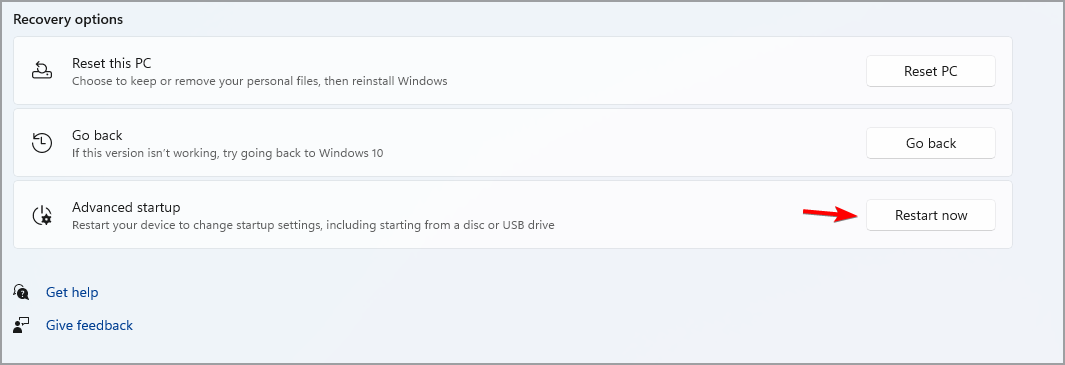
- عند إعادة تشغيل جهاز الكمبيوتر ، حدد استكشاف الاخطاء.

- الآن حدد خيارات متقدمة.

- انقر فوق انظر المزيد من خيارات الاسترداد.
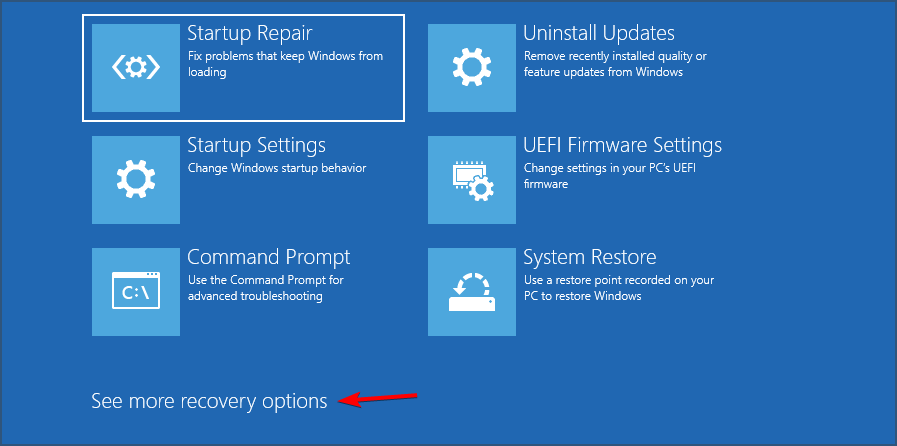
- يختار استعادة صورة النظام.
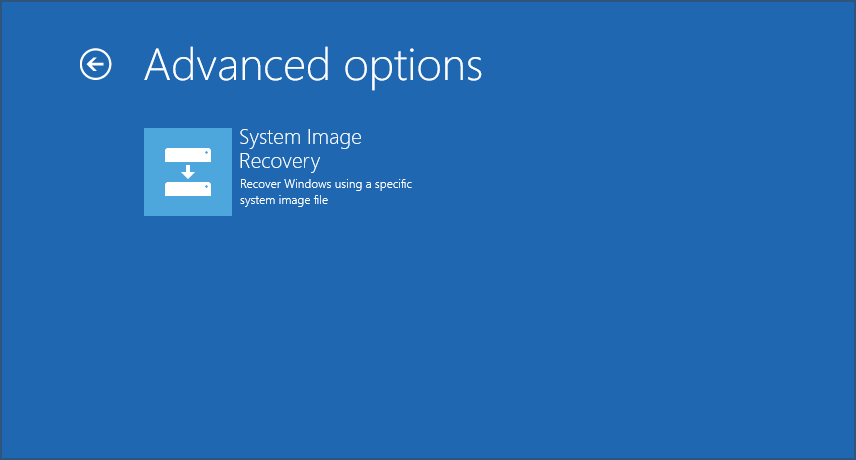
- اختر الآن صورة النظام الخاص بك وانقر فوق التالي.
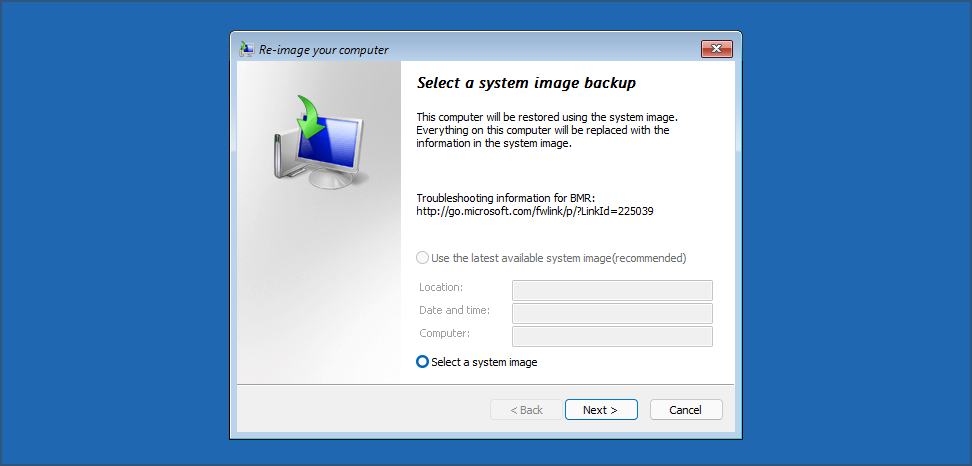
- اتبع التعليمات التي تظهر على الشاشة لإكمال العملية.
يعد إنشاء نسخة احتياطية لصورة نظام Windows 11 أمرًا بسيطًا ، ويمكن إجراؤه بكفاءة باستخدام ملف النسخ الاحتياطي واستعادة تطبيق.
إنها لفكرة رائعة إنشاء نسخ احتياطية واستنادًا إلى حساسية المعلومات ، يمكنك إنشاء المزيد منها وتخزينها في وسائط وأماكن مختلفة.
وذلك لأن أي نسخة احتياطية على نظامك أو على جهاز خارجي يمكن أن تفشل في النهاية وستعود إلى المربع الأول.
أكثر من ذلك ، فإن نسخة من صورة النظام الخاصة بك تشبه مثيلاً في الوقت المناسب يمكنك العودة إليه إذا ظهرت مشكلة كبيرة على جهاز الكمبيوتر الخاص بك.
هل تستخدم صور النظام وما هي طريقتك المفضلة لإنشاء صور النظام؟ اسمحوا لنا أن نعرف في التعليقات أدناه.


